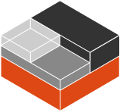物理または仮想マシンを LXD インスタンスにインポートするには#
LXD は既存のディスクやイメージに基づく LXD インスタンスを作成するツール (lxd-migrate) を提供しています。
このツールは Linux マシン上で実行できます。 まずLXD サーバーに接続して空のインスタンスを作成します。このインスタンスはマイグレーション中またはマイグレーション後に設定を変更できます。 次にこのツールはあなたが用意したディスクまたはイメージからインスタンスにデータをコピーします。
このツールはコンテナと仮想マシンの両方を作成できます。
コンテナを作成する際は、コンテナのルートファイルシステムを含むディスクまたはパーティションを用意する必要があります。 例えば、これはあなたがツールを実行しているマシンまたはコンテナの
/ルートディスクかもしれません。仮想マシンを作成する際は、起動可能なディスク、パーティション、またはイメージを用意する必要があります。 これは単にファイルシステムを用意するだけでは不十分であり、実行中のコンテナから仮想マシンを作成することはできないことを意味します。 また使用中の物理マシンから仮想マシンを作成することもできません。これはマイグレーションツールがコピーしようとするディスクを使用するからです。 代わりに、起動可能なディスク、起動可能なパーティション、または現在使用中でないディスクを用意してください。
既存のマシンを LXD インスタンスにマイグレートするには以下の手順を実行してください。
最新の LXD release の Assets セクションから
bin.linux.lxd-migrateツールをダウンロードしてください。ツールをインスタンスを作成したいマシン上に配置して (通常
chmod u+x bin.linux.lxd-migrateを実行して) 実行可能にしてください。マシンに
rsyncがインストールされているか確認してください。 インストールされていない場合は (例えばsudo apt install rsyncで) インストールしてください。以下のようにツールを実行します。
./bin.linux.lxd-migrate
ツールはマイグレーソンに必要な情報を入力するようプロンプトを出します。
Tip
ツールをインタラクティブに実行する代わりの方法として、設定をパラメータでコマンドに指定することもできます。 詳細は
./bin.linux.lxd-migrate --helpを参照してください。LXD サーバーの URL を、 IP アドレスまたは DNS 名で指定してください。
証明書のフィンガープリントを確認してください。
認証の方法を選択してください (リモートAPI認証 参照)。
例えば、証明書トークンを選ぶ場合、 LXD サーバーにログオンしてマイグレーションツールを実行中のマシン用のトークンを
lxc config trust addで作成してください。 次に生成されたトークンを、ツールを認証するのに使用してください。コンテナと仮想マシンのどちらを作成するか選択してください。
作成するインスタンスの名前を指定してください。
ルートファイルシステム (コンテナの場合)、起動可能なディスク、パーティションまたはイメージファイル (仮想マシンの場合) のパスを指定します。
コンテナの場合、必要に応じてファイルシステムのマウントを追加します。
仮想マシンの場合、セキュアブートがサポートされているかを指定します。
任意で、新しいインスタンスを設定します。 プロファイルを指定するか、オプションやストレージを変更したりネットワークを設定する設定オプションを直接指定できます。
あるいは、マイグレーション後に新しいインスタンスを設定することもできます。
マイグレーションの設定が完了したら、マイグレーションプロセスを開始します。
展開して出力の例を見る
user@host:~$./bin.linux.lxd-migratePlease provide LXD server URL: https://192.0.2.7:8443Certificate fingerprint: xxxxxxxxxxxxxxxxxok (y/n)? y1) Use a certificate token2) Use an existing TLS authentication certificate3) Generate a temporary TLS authentication certificatePlease pick an authentication mechanism above: 1Please provide the certificate token: xxxxxxxxxxxxxxxxRemote LXD server:Hostname: barVersion: 5.4Would you like to create a container (1) or virtual-machine (2)?: 1Name of the new instance: fooPlease provide the path to a root filesystem: /Do you want to add additional filesystem mounts? [default=no]:Instance to be created:Name: fooProject: defaultType: containerSource: /Additional overrides can be applied at this stage:1) Begin the migration with the above configuration2) Override profile list3) Set additional configuration options4) Change instance storage pool or volume size5) Change instance networkPlease pick one of the options above [default=1]: 3Please specify config keys and values (key=value ...): limits.cpu=2Instance to be created:Name: fooProject: defaultType: containerSource: /Config:limits.cpu: "2"Additional overrides can be applied at this stage:1) Begin the migration with the above configuration2) Override profile list3) Set additional configuration options4) Change instance storage pool or volume size5) Change instance networkPlease pick one of the options above [default=1]: 4Please provide the storage pool to use: defaultDo you want to change the storage size? [default=no]: yesPlease specify the storage size: 20GiBInstance to be created:Name: fooProject: defaultType: containerSource: /Storage pool: defaultStorage pool size: 20GiBConfig:limits.cpu: "2"Additional overrides can be applied at this stage:1) Begin the migration with the above configuration2) Override profile list3) Set additional configuration options4) Change instance storage pool or volume size5) Change instance networkPlease pick one of the options above [default=1]: 5Please specify the network to use for the instance: lxdbr0Instance to be created:Name: fooProject: defaultType: containerSource: /Storage pool: defaultStorage pool size: 20GiBNetwork name: lxdbr0Config:limits.cpu: "2"Additional overrides can be applied at this stage:1) Begin the migration with the above configuration2) Override profile list3) Set additional configuration options4) Change instance storage pool or volume size5) Change instance networkPlease pick one of the options above [default=1]: 1Instance foo successfully createdマイグレーションが完了したら、新しいインスタンスをチェックし、設定を新しい環境にあわせて更新してください。 通常は、少なくともストレージ設定(
/etc/fstab)とネットワーク設定を更新する必要があります。